要解決 vscode 遠程開發插件的網絡連接問題,可以采取以下措施:1. 確保網絡環境穩定,必要時使用移動熱點;2. 檢查并調整防火墻或代理設置;3. 切換到 google 或 cloudflare 的公共 dns;4. 更新 vscode 和遠程開發插件至最新版本,并優化設置;5. 使用 ssh 配置文件管理不同網絡環境的連接設置;6. 清除 vscode 緩存或重啟 vscode 以解決緩存導致的連接問題。這些方法可以幫助你在各種網絡環境下高效進行遠程開發。
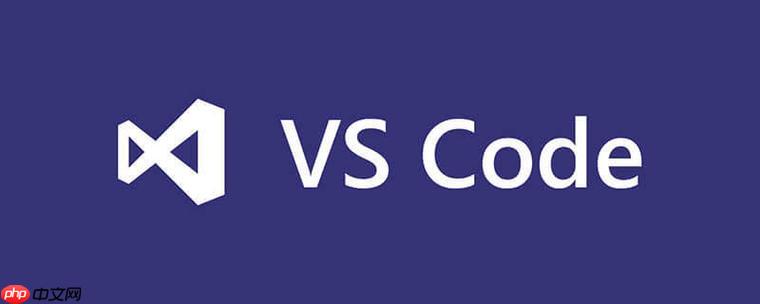
在 VSCode 中使用遠程開發插件時,網絡連接問題是許多開發者經常遇到的一大痛點。尤其是在家里或咖啡館等公共Wi-Fi環境下,網絡連接不穩定或速度慢會嚴重影響開發效率。那么,如何有效解決這些問題呢?讓我們深入探討一下。
當我第一次嘗試使用 VSCode 的遠程開發插件時,網絡連接問題幾乎讓我崩潰。我記得有一次在咖啡館工作,連接到遠程服務器的速度慢得讓人抓狂。經過一番摸索和調試,我總結了一些有效的解決方案和經驗,希望能幫助大家更好地應對這些挑戰。
首先,確保你的網絡環境穩定是關鍵。如果你使用的是公共Wi-Fi,嘗試更換一個信號更強的熱點,或者考慮使用移動熱點來提高連接穩定性。我發現,使用移動數據作為熱點時,連接速度和穩定性通常比公共Wi-Fi要好得多。
另一個常見的問題是防火墻或代理設置。有些公司網絡會設置嚴格的防火墻規則,導致無法連接到遠程服務器。在這種情況下,你需要聯系網絡管理員,確保 VSCode 的遠程開發插件所需的端口和協議是開放的。如果你在家辦公,可能需要檢查你自己的路由器設置,確保沒有不必要的防火墻規則阻礙連接。
再來說說 DNS 解析問題。有時候,DNS 解析慢會導致連接緩慢甚至失敗。我通常會將 DNS 服務器切換到 Google 的公共 DNS(8.8.8.8 和 8.8.4.4)或者 Cloudflare 的 DNS(1.1.1.1),這通常能顯著提升連接速度。
當然,網絡連接問題不僅僅是外部因素,VSCode 本身的配置也可能影響連接。確保你的 VSCode 和遠程開發插件都是最新版本。更新通常會帶來性能優化和 bug 修復,有助于改善連接問題。
此外,優化 VSCode 的設置也可以提升連接速度。例如,你可以在設置中調整 remote.SSH.connectTimeout 的值,增加連接超時時間,以應對不穩定的網絡環境。以下是一個簡單的配置示例:
{ "remote.SSH.connectTimeout": 30 }
這個配置將連接超時時間設置為30秒,給你更多的時間來建立連接。
最后,分享一個小技巧:如果你經常在不同的網絡環境下工作,可以考慮使用 SSH 配置文件來管理不同的連接設置。通過在 ~/.ssh/config 文件中定義不同的 Host,可以快速切換到最適合當前網絡環境的配置。例如:
Host home HostName home.example.com User your_username IdentityFile ~/.ssh/home_key Host work HostName work.example.com User your_username IdentityFile ~/.ssh/work_key ProxyCommand nc -X connect -x proxy.example.com:8080 %h %p
這個配置文件定義了兩個不同的主機,一個用于家庭環境,另一個用于工作環境。工作環境的配置還包括了一個代理命令,幫助你通過公司代理連接到遠程服務器。
在解決網絡連接問題的過程中,我發現了一個小小的“坑”:有時候,VSCode 會緩存之前失敗的連接嘗試,導致后續連接也失敗。遇到這種情況時,嘗試清除 VSCode 的緩存,或者直接重啟 VSCode,通常能解決問題。
總的來說,解決 VSCode 遠程開發插件的網絡連接問題需要綜合考慮網絡環境、防火墻設置、DNS 解析、VSCode 配置等多個方面。通過不斷嘗試和調整,你會找到最適合自己的解決方案。希望這些經驗和建議能幫助你在任何網絡環境下都能高效地進行遠程開發。



















